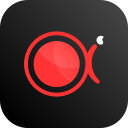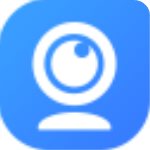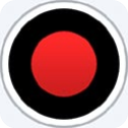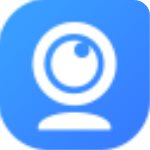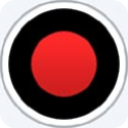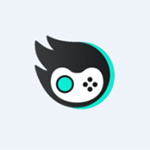软件介绍
录屏王是Apowersoft官方出品的一款功能超全的桌面录屏工具,它不仅能高清录制电脑屏幕上的任何操作,比如教学视频、游戏直播或者微信聊天。还能同步录下系统声音和麦克风,连你边录边吐槽的解说都能完美收录。想录哪里随便选——全屏、自定义区域、甚至摄像头画中画模式都支持。最牛的是还能设置定时任务,比如提前定好时间让它自动录网课或会议,人不在电脑前也能搞定。下载安装网给大家分享录屏王官方下载,对这款录屏软件有兴趣的朋友赶紧来下载使用吧!
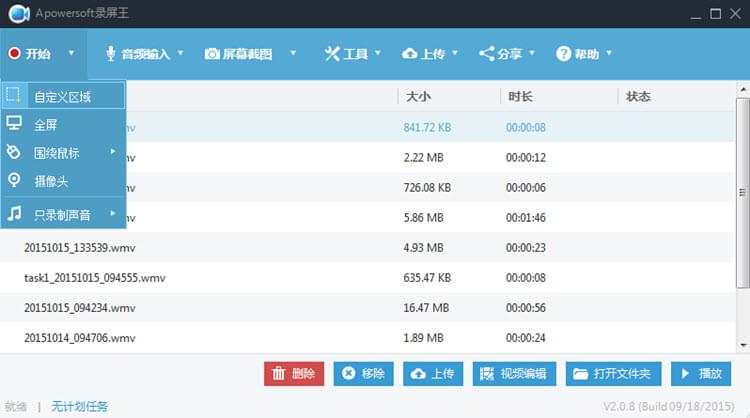
2、可同步捕获系统声音、麦克风声音或混合音频,确保画面与解说实时同步,尤其适合游戏直播与会议记录。
3、提供MP4/AVI/WMV/FLV/MKV/MOV/MPEG/VOB/WEBM等九种格式,兼容720p/1080p高清分辨率,适配多设备播放。
4、录制中可直接添加文本/线条/高光注释,内置编辑器支持剪辑、合并、添加特效及水印,提升视频专业性。
5、可预设起止时间或录制时长,实现无人值守自动录制,适用于定时会议、直播抓取或远程监控。
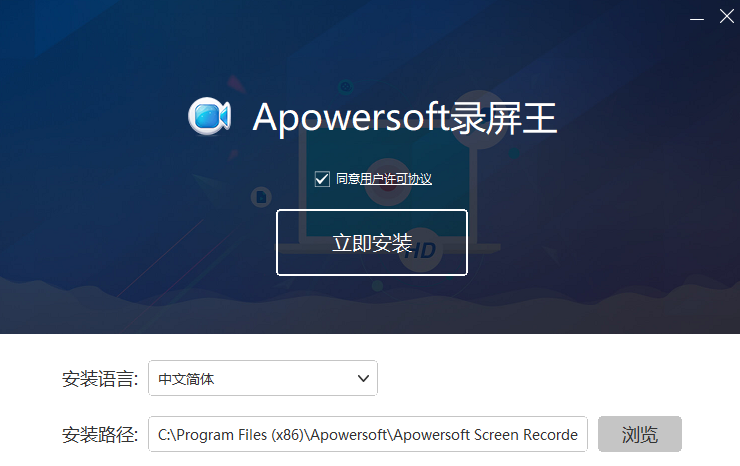
2、内置转换器支持AVI/MP4/FLV/SWF/3GP/MKV/MPEG等格式互转,或直接适配安卓/苹果设备专用格式。
3、支持上传至YouTube、个人服务器或ShowMore平台,提供10GB免费云存储空间,便于视频传播与存档。
4、提供Windows/Mac/安卓版本,安卓版支持无线同屏演示与录制,满足多设备协同需求。
5、软件体积小巧,内存占用率低,确保长时间录制流畅不卡顿,适合低配电脑使用。
- 原因:显卡兼容性不足或硬件加速冲突。
- 解决:进入软件设置→录制→取消勾选“使用硬编码提高性能”和“提升画面采集效率”中的一个或两个。
- 特殊情况:Win7用户若缺少“硬编码”选项,需提交工单反馈。
2. 多显示器无法选择副屏
- 解决:取消勾选“提升画面采集效率(推荐)”后重启软件。
3. 游戏画面无法录制
- 解决:勾选“提升画面采集效率(推荐)”,若仍黑屏,需将游戏切换为窗口模式录制。
4. 视频卡顿/不流畅
- 优化参数:输出格式选MP4、帧率24、自动比特率、MPEG4编码器,并选择标准品质。
5. 录制时移动区域框
- 操作:在“高级视频设置”中勾选“允许在录制过程中改变区域”,或暂停后拖动十字标记调整区域。
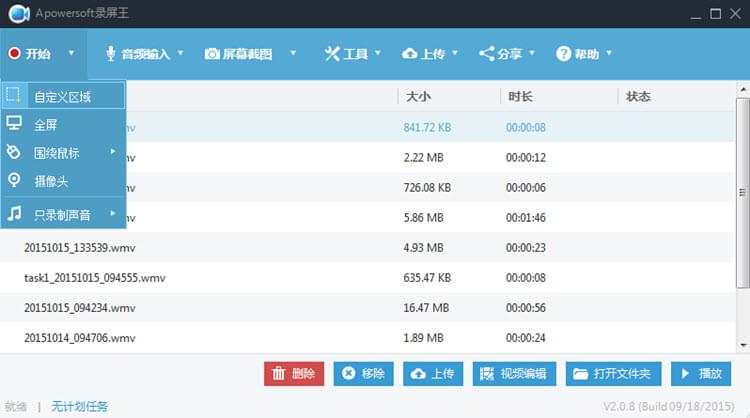
Apowersoft录屏王软件特色
1、支持全屏、自定义区域、围绕鼠标、选定窗口及摄像头画中画五种录制模式,适应不同场景需求。2、可同步捕获系统声音、麦克风声音或混合音频,确保画面与解说实时同步,尤其适合游戏直播与会议记录。
3、提供MP4/AVI/WMV/FLV/MKV/MOV/MPEG/VOB/WEBM等九种格式,兼容720p/1080p高清分辨率,适配多设备播放。
4、录制中可直接添加文本/线条/高光注释,内置编辑器支持剪辑、合并、添加特效及水印,提升视频专业性。
5、可预设起止时间或录制时长,实现无人值守自动录制,适用于定时会议、直播抓取或远程监控。
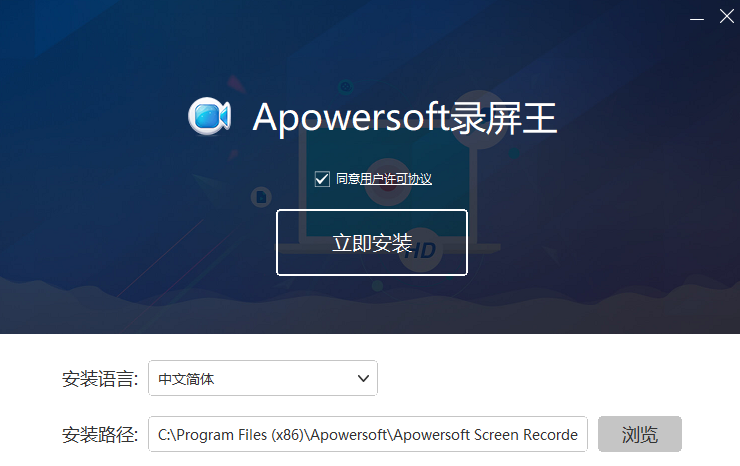
Apowersoft录屏王软件亮点
1、支持录制BBC/CNN/优酷/爱奇艺/YouTube等平台视频,提供一站式在线资源抓取解决方案。2、内置转换器支持AVI/MP4/FLV/SWF/3GP/MKV/MPEG等格式互转,或直接适配安卓/苹果设备专用格式。
3、支持上传至YouTube、个人服务器或ShowMore平台,提供10GB免费云存储空间,便于视频传播与存档。
4、提供Windows/Mac/安卓版本,安卓版支持无线同屏演示与录制,满足多设备协同需求。
5、软件体积小巧,内存占用率低,确保长时间录制流畅不卡顿,适合低配电脑使用。
Apowersoft录屏王常见问题
1. 黑屏或画面静止- 原因:显卡兼容性不足或硬件加速冲突。
- 解决:进入软件设置→录制→取消勾选“使用硬编码提高性能”和“提升画面采集效率”中的一个或两个。
- 特殊情况:Win7用户若缺少“硬编码”选项,需提交工单反馈。
2. 多显示器无法选择副屏
- 解决:取消勾选“提升画面采集效率(推荐)”后重启软件。
3. 游戏画面无法录制
- 解决:勾选“提升画面采集效率(推荐)”,若仍黑屏,需将游戏切换为窗口模式录制。
4. 视频卡顿/不流畅
- 优化参数:输出格式选MP4、帧率24、自动比特率、MPEG4编码器,并选择标准品质。
5. 录制时移动区域框
- 操作:在“高级视频设置”中勾选“允许在录制过程中改变区域”,或暂停后拖动十字标记调整区域。
相关文章